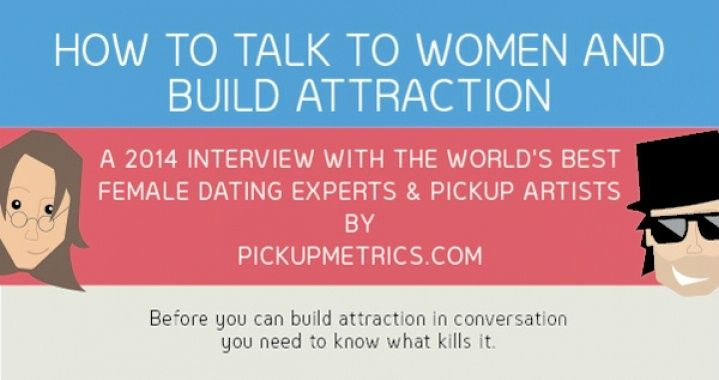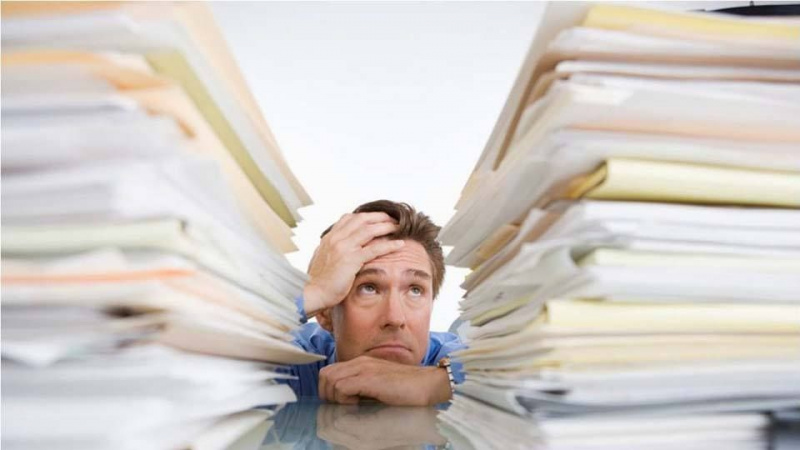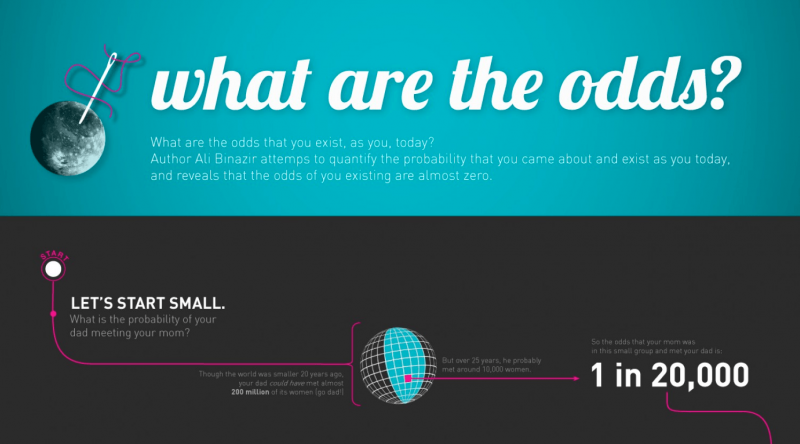10 måter å spille av en AVI-fil du ikke visste om

AVI-filer er flotte fordi de alltid tilbyr video av god kvalitet. Men noen ganger laster du ned en AVI-fil, og den kan ikke spilles. Så hvordan kan du spille av en AVI-fil?
La oss snakke om kodeker før vi går til hovedpoenget. De er viktige. Her er en definisjon : Codec er et lite program som plugges inn i datamaskinens operativsystem og lar programvaren som er installert på datamaskinen, utføre dekodingen for videoen som er ‘kodet’ med kodeken du installerte.
Kanskje du også har hørt om kodeker, kodere, kodere og dekodere, og du er helt tapt. Hva er forholdet mellom dem? Egentlig er en koder og en koder den samme tingen. En kodek bare en kode / koder kombinert med en dekoder. Så når noen snakker om en kodek, snakker han eller hun om to ting: koder / koder pluss en dekoder.
Denne siden oppsummerer det: Codec, som ord er en forkortelse av koder / dekoder. Personen som satte videoen i videoen, 'kodet' videoen, og personen som ønsker å åpne videoen (det er deg) må 'dekode' videoen.
Da vet du at hver videofil inneholder en kodek. Hvis du vil spille AVI, trenger du ikke bare å være kjent med forskjellige verktøy / måter / plattformer for å spille, du må også vite om kodeker. Merk at to AVI-filer som ser like ut, faktisk kan inneholde forskjellige kodeker - det er det som skjer når du kan åpne den ene, men ikke den andre.
Hvis du ikke kan spille av en AVI-fil, har du fem hovedverktøy å bruke: programvare, operativsystem, enhet, videokodek og lydkodek.
Programvare
1. Hvordan spille en AVI med Windows Media Player Reklame
Når programvare er problemet, er den vanlige løsningen å erstatte ett program med et annet. Hvis du for eksempel ikke kan åpne AVI-en din med Windows Media Player, kan du bruke VLC. Men er Windows Media Player virkelig et dårlig avspillingsverktøy? Nei. Det meste av tiden kan du bare merke av i Windows Video File (avi) i Menu-> Tools-> Options-> File Type. (Merk at dette ikke eksisterer i WMP12, og bare er tilgjengelig i forrige versjon.)

2. Hvordan spille AVI med QuickTime på en Mac
Et annet vanlig alternativ folk vil anbefale når du ikke kan spille av en AVI-fil med QuickTime, er å konvertere den til et annet vanlig videoformat, som MP4. Men du kan vanligvis løse problemet bare ved å legge til et plugin som Perian. Perian er en flott QuickTime-plugin med åpen kildekode (gratis) som gjør det mulig å spille av de fleste videoformater som det ikke kan spilles naturlig på Mac QuickTime, som AVI.

Operativsystem
3. Måter å spille AVI på iPad / iPhone / iPod
Det er minst to måter å spille en AVI på iOS-enhetene dine. Den enkleste måten er å laste ned en videospiller, som kan støtte nesten alle slags videoformater, inkludert AVI. Den vanligste taktikken er å konvertere filen til et annet vanlig format, som MP4, og vises på alle iOS-enhetene dine. For videoavspilling på iOS-enheter er imidlertid den vanskeligste delen ikke hvordan du spiller av videoer, men hvordan du får dem. Den mest praktiske måten å få videoer til iPad på er via iTunes Store. Å registrere deg for en amerikansk iTunes-konto kan spare deg mye tid og penger. Det du trenger er en gyldig adresse i USA. Velg deretter Ingen for betalingsalternativet. Kjøp deretter iTunes US-kuponger online, og innløs dem til den amerikanske iTunes-kontoen, og nyt videoene dine uten problemer.Reklame

4. Hvordan spille AVI på Android-telefoner som SAMSUNG / HTC / NEXUS
Ni av ti personer vil anbefale å bruke en videokonverter for å konvertere AVI til andre formater. Imidlertid er hovedproblemet ikke hvordan du spiller en AVI på disse Android-telefonene, men hvordan du spiller den bra. Etter at du har installert en videospiller fra Google Play eller Amazon Apps, kan du spille AVI-filer på en Android-telefon. Men det er vanligvis noen avspillingsproblemer som stamming av video, frysing av video, lydsynkroniseringsproblemer eller til og med avspilling i sakte film. Unngå disse problemene ved å bruke noe som heter Hardware Decoding, som er helt designet for å spille av video.

Enhet
5. Måter å spille AVI på TV som SAMSUNG TV
Det er minst tre måter å spille en AVI på SAMSUNG TV / Apple TV. Den vanligste måten er å overføre videoen din til TV via USB / AV-kabel / WiFi (HDMI-kabel er bare tilgjengelig for de som har en HDMI-kontakt). Den andre måten er å konvertere med en video / TV-omformer. Den siste måten er å kaste den direkte til TV med Chromecast. Chromecast støtter imidlertid ikke AVI direkte. Du må først bruke en omformer og deretter koble denne mediestrømmenheten i tommelstørrelse til HDMI-porten på TV-en. Deretter kan du sette den opp med en enkel mobilapp og dele favorittprogrammene dine, filmer og til og med nettsider til TV-en din ved hjelp av smarttelefonen, nettbrettet eller PCen.
Reklame

6. Måter å spille AVI på Xbox 360 på
Det er ingen spesielle prosesser for å spille av en AVI-fil fra DVD, USB eller WiFi, fordi Xbox 360-konsollen bare støtter AVI-filer med DivX- og XviD-video. Men hva om videoen din ikke er DivX eller XviD? Ikke bekymre deg. Les tips 5 for hvordan du konverterer AVI til DivX eller XviD-format direkte. Men alt antar at du har høsten 2007-oppdateringen. For å få oppdateringen er alt du trenger å gjøre den siste Dashboard-oppdateringen installert. (Du blir bedt om å installere Dashboard-oppdateringer når de er tilgjengelige, øyeblikket når du logger på Xbox Live).

7. Måter å spille AVI på Kindle Fire
Siden det er en Ebook-leser, har Kindle Fire mange grenser for å spille av videoer, spesielt for AVI-filer, som har forskjellige kodeker inni. Som alle andre mobile enheter, kan brukerne velge å laste ned en kraftig videospiller-app for å spille AVI-filer eller konvertere AVI til andre passende formater. Det første du må legge merke til før du slipper videofilene dine til Kindle, er imidlertid at det ikke har mye plass. Det er bare 5 GB plass, og du har ingen måte å utvide det med eksternt SD-kort eller lignende. Derfor, når du konverterer til andre formater, må du ta hensyn til størrelse og oppløsning.

Codec
8. Bruk FFDSHOW-kodeken til å løse alle AVI-problemer Reklame
De fleste brukere har videospillere på PC / Mac. Det de trenger er bare en passende kodek for å spille dem av. FFDSHOW er den du trenger. Det er en kodek som støtter de fleste nedlastede videoene. Dessuten er det gratis og åpen kildekode. Den støtter de vanligste videokomprimeringsmetodene og kan gi god støtte for bruk av undertekster og forskjellige bildeforbedringer. Så det er bare å laste det ned, installere det på PCen og følge veiledningen på skjermen.

9. Andre måter å spille av en AVI ved hjelp av kodeker
Mesteparten av tiden kan AVI-problemene dine løses med FFDSHOW. Det er likevel mulig at du ikke kan dekode den. I så fall trenger du verktøy for å analysere AVI og finne riktig kodek. Det er to vanlige verktøy: AVIcodec og GSpot, men jeg foretrekker fremfor førstnevnte.
AVIcodec er et enkelt og brukervennlig program med to hovedfaner: Multimedia filer og Codecs & Filters. Under Multimedia-filer kan brukere åpne og analysere video- og lydfiler. Det er det vi trenger.

10. Måter å spille en AVI med AC3Filter
Noen ganger vil en AVI-fil spille uten lyd. Hvordan skjer det? I likhet med video blir lyd også kodet og dekodet med visse kodeker. Når du bruker flerkanalsformater som AC3 og DTS, krever det spesielle kodeker for å dekode, for eksempel AC3Filter. Det er en gratis dekoder med åpen kildekode.Reklame

Alt i alt er det flere måter å spille AVI-videofiler på, og prøv dem som er best for å løse problemene dine. Klikk her for å vite mer om måter å spille av andre videoformater . Legg igjen kommentarer hvis du har ytterligere spørsmål.